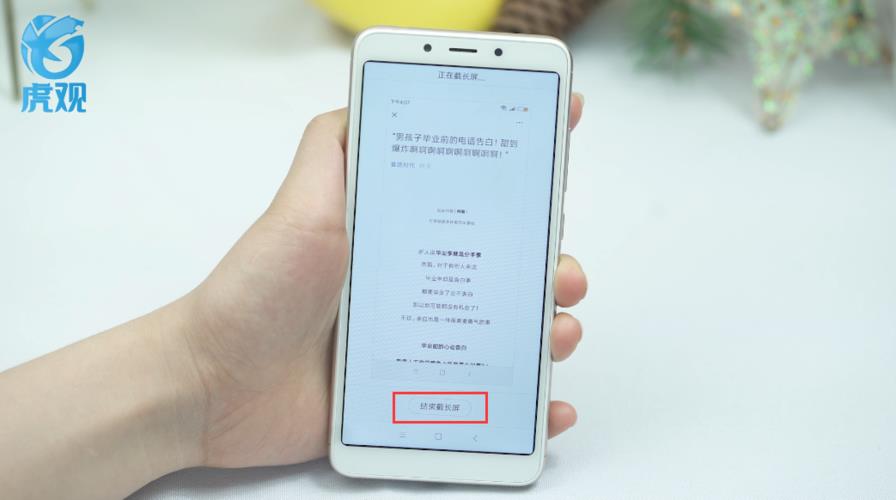
小米8怎么截长图截屏,截长图的简单步骤。五行号带你了解更多相关信息。现在用小米手机的同学很多,但经常用到的时候不知道怎么能快速操作,下面就给各位客官介绍三种截屏方法。好了闲话少说直接上干货。1、通知栏截屏最常用的就是手指下拉通知栏,有截屏图标
小米8怎么截长图截屏,截长图的简单步骤。五行号带你了解更多相关信息。
现在用小米手机的同学很多,但经常用到的时候不知道怎么能快速操作,下面就给各位客官介绍三种截屏方法。好了闲话少说直接上干货。
1、通知栏截屏
最常用的就是手指下拉通知栏,有截屏图标点一下就会截到当前界面的图。
2、三指截屏(截长屏)
小米手机自带有截长屏的功能,可以选定当前页面后,通过三指下滑触发截屏。
点击会开始滑动截屏,直到停止的页面点击【结束截长屏】即可生成一张长长的截图了。
3、指定区域截屏
点开小米手机中的【设置】后,找到“更多设置”这个选项,(一般会在“应用设置”的下方),然后进入“按键快捷方式”选项,在里面可以看到一个“区域截屏”的设置,正常情况下是默认三指长按,但是你也可以设置自己喜欢的方式。
知道了或者重新设置了区域截屏的操作方式,现在就可以试下效果哦!唤醒区域截屏后,可以看到整个屏幕的光线会暗淡下来,选取指定的区域就可以截屏了。





